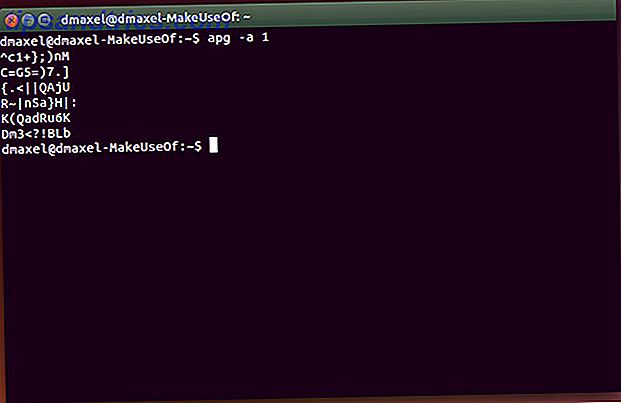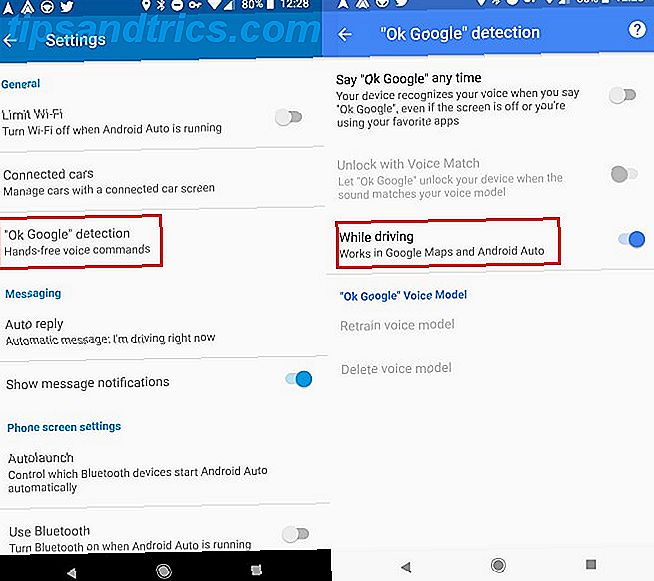
Hace veinte años, cuando conducía, tenía que decidir entre escuchar una cinta o la radio. Hoy, tienes millones de canciones, podcasts y más que están a solo un comando de voz. Esto es mucho más fácil con Android Auto ¿Qué es Android Auto y cómo se puede obtener? ¿Qué es Android Auto y cómo puede obtenerlo? Android Auto generó muchos rumores en el CES este año, pero ¿qué es exactamente y cómo puedes tenerlo en tus manos? Vamos a examinarlo. Lee mas .
En lugar de confiar en el software de inventario de su fabricante de automóviles, Android Auto garantiza una experiencia de información y entretenimiento uniforme. Ya sea que su automóvil sea compatible con Android Auto o lo use en su teléfono, Android Auto ahora está disponible para todos: ¿qué puede hacer? Android Auto ahora está disponible para todos: ¿qué puede hacer? Android Auto es la aplicación especial de Google para usar su teléfono en el automóvil, y ahora está disponible en todos los teléfonos. Esto es lo que puede hacer con él y cómo configurarlo. Lea más, aquí hay algunos consejos para aprovechar al máximo su experiencia.
1. Aprovecha el Asistente de Google
Este es el consejo más importante para dominar Android Auto. No solo le permite acceder a la información rápidamente, sino que es la forma más segura de hacerlo mientras conduce. No tiene que acercarse a su teléfono para omitir una canción, hacer una pregunta o realizar una llamada.
Si su automóvil cuenta con integración Android Auto, puede presionar el botón de comando de voz en su volante para activarlo. Aquellos que usan Auto en su teléfono pueden tocar el ícono del micrófono que se muestra en la aplicación o usar el comando de voz OK Google. Por qué todo usuario de Android necesita usar "OK Google". Por qué todo usuario de Android necesita usar "OK Google" El comando "OK Google" es extremadamente útil, pero muchos usuarios de Android ni siquiera lo están aprovechando. ¡Aquí hay que sacar lo mejor de esto! Lee mas .
Asegúrese de tener esto habilitado abriendo Android Auto, luego deslizando el menú de la izquierda y seleccionando Configuración . Toca la detección "Ok Google" y asegúrate de tener activada la conducción . Siempre que tenga Android Auto abierto, el Asistente de Google responderá incluso si tiene la pantalla apagada.
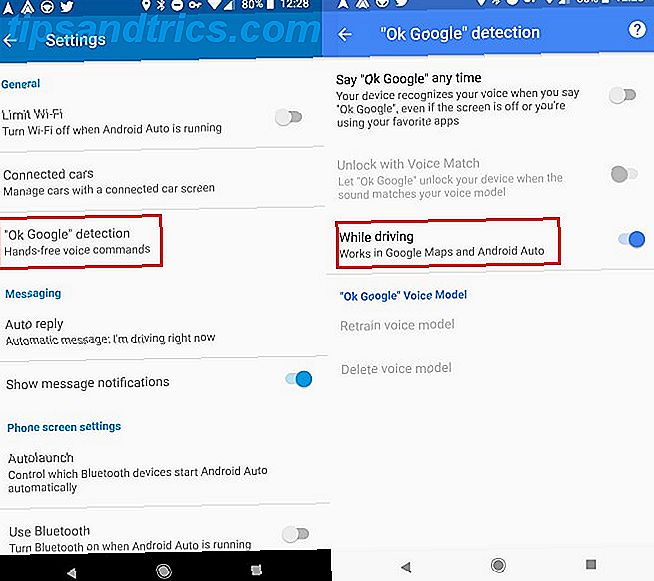
Todo lo que el Asistente de Google puede hacer normalmente, también lo puede hacer mientras conduce. Por supuesto, no todo esto es relevante en el automóvil, pero prueba algunas de estas consultas la próxima vez que estés en el camino:
- "¿Cuál es la noticia?"
- "Recuérdame que compre toallas de papel en veinte minutos".
- "¿Cuánto tiempo llevará llegar al Parque Pinewood?"
- "Llamar a Mark".
- "¿Ganaron los Gigantes anoche?"
- "Salta esta canción".
Afortunadamente, el Asistente de Google está en más teléfonos que nunca. El Asistente de Google viene a Teléfonos Antiguos y Tabletas Nuevas. El Asistente de Google Viene a Teléfonos Antiguos y Nuevas Tabletas. Google está brindando el Asistente de Google a aún más teléfonos inteligentes y, por primera vez, tabletas. La fragmentación de Android, ¡maldito! Lee mas . Si no lo tiene ahora, debería recibirlo pronto, siempre que tenga un dispositivo reciente.
2. Descargue aplicaciones compatibles con Android.
Android Auto no admite una gran cantidad de aplicaciones, ya que está diseñado para reducir las distracciones mientras se conduce. Sin embargo, todavía tiene una buena selección, y debe instalar cualquiera de ellos que le interese para asegurarse de tener la mejor experiencia con él.
Puede visitar la página de aplicaciones de Android Auto en Google Play Store para verlas todas en un solo lugar. En general, encontrará que estos caen en una de tres categorías:
- Música: Pandora, Spotify, Google Play Music, YouTube Music, Amazon Music
- Mensajería: Facebook Messenger, WhatsApp, Hangouts, Kik, Telegram
- Radio / Noticias: iHeartRadio, Simple Radio, New York Times, ABC News, docenas de aplicaciones de estaciones de radio locales
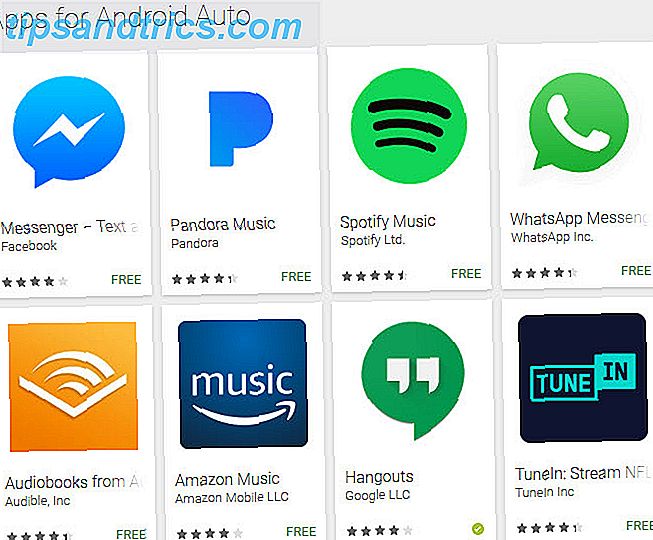
Puede descargar Waze para navegar si lo prefiere a través de Google Maps Waze vs. Google Maps: qué aplicación navegará más rápido Waze frente a Google Maps: qué aplicación navegará a casa más rápido Waze y Google Maps son dos aplicaciones de navegación sólidas, pero cuál ¿es la mejor? Lee mas . Si le gustan los audiolibros por encima de la música mientras conduce, Audible funciona 9 Consejos audibles para sacar el máximo provecho de él 9 Consejos auditivos para sacar el máximo provecho Si usted es un fanático de los audiolibros, Audible es difícil de superar. Sin embargo, por muy bueno que sea Audible, si no aprovecha estos consejos y trucos, es posible que no obtenga el valor de su dinero ... Lea más con Android Auto también.
Todas las aplicaciones de música o radio que instale se mostrarán en la pestaña Música de Android Auto (con el icono de auriculares). Una vez en esa pestaña, puede tocar el ícono nuevamente para seleccionar una aplicación para escuchar. Las aplicaciones de noticias también aparecerán aquí.
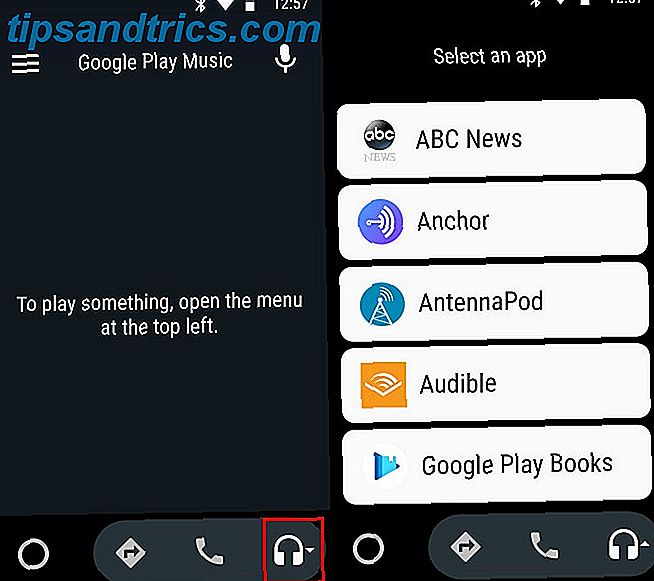
Las aplicaciones de mensajería funcionan de forma un poco diferente. Si tienes una aplicación de mensajería compatible instalada, verás una notificación aparecer cuando recibas un mensaje nuevo. Puede pulsar Responder para expresar su respuesta, o usar el comando de respuesta automática para que esa conversación sepa que está conduciendo.
3. Especifique un proveedor de música
Con varias aplicaciones de música instaladas en tu teléfono, el Asistente de Google puede confundirse un poco cuando le digas que reproduzca una canción específica.
Digamos que eres un usuario premium de Spotify ¿Vale la pena actualizarlo a Spotify Premium? ¿Vale la pena actualizar a Spotify Premium? Spotify Free te trae toneladas de música sin costo, pero ¿son las características adicionales de Spotify Premium por las que vale la pena desembolsar? Vamos a descubrir ... Leer más. Sin vincular su cuenta, no podrá reproducir sus listas de reproducción de Spotify. Y si no le dice a la aplicación que prefiere Spotify, tendrá que agregar "en Spotify" a cada solicitud de música. De lo contrario, el Asistente le recordará que no tiene una suscripción a Google Play Music. ¿Es YouTube Red Worth the Money? 7 cosas que debe considerar es YouTube Red Worth the Money? 7 cosas que debe considerar YouTube Red ha sido noticia, tanto buena como mala, pero ¿el servicio de suscripción de $ 10 por mes realmente vale la pena el dinero? Aquí, miramos los hechos y sacamos algunas conclusiones. Lee más y no jugará nada.
Esto es molesto cuando conduces, así que asegúrate de enderezar esto. Abra Configuración en su teléfono (fuera de Android Auto), luego navegue a Google> Buscar . En el encabezado del Asistente de Google, selecciona Configuración .
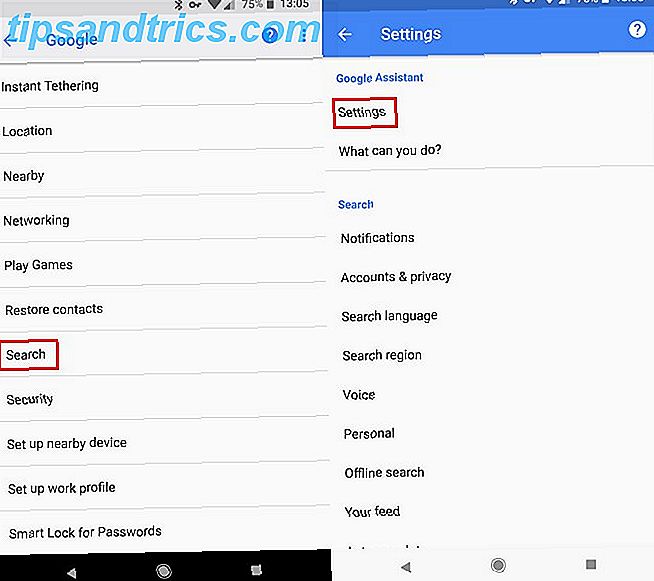
Aquí, toca la entrada de Música . Verá una lista de los servicios de música instalados. ¿Cuál es la mejor manera de transmitir música de forma gratuita en Android? ¿Cuál es la mejor forma de transmitir música gratis en Android? Hay un montón de aplicaciones gratuitas de transmisión de música para Android, pero ¿cómo son diferentes y cuál es tu mejor opción? Lee mas . Toque el que desea establecer como predeterminado. Si ve un ícono de enlace, deberá vincular su cuenta para ese servicio con su cuenta de Google antes de configurarlo como su servicio principal.
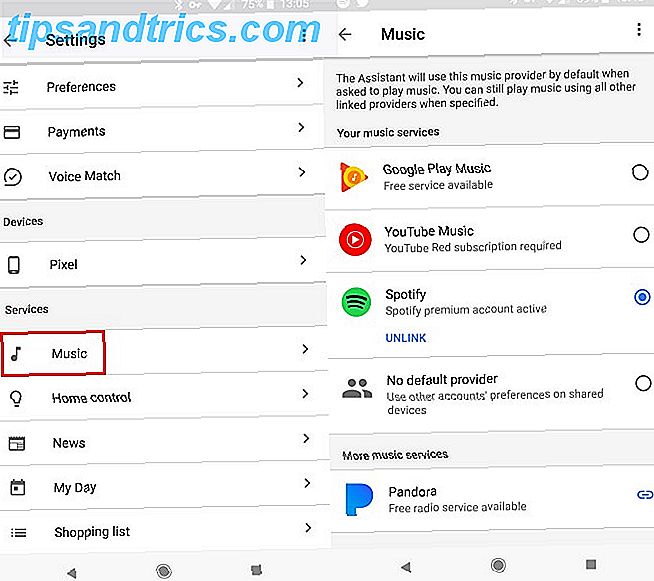
Una vez que hayas hecho esto, decir "Reproducir música de jazz" comenzará la reproducción desde tu aplicación favorita. Aunque, por ejemplo, todavía puede decir "Reproducir música de Kansas en Google Play Music" para usar un servicio diferenciado.
4. Organice sus contactos antes de tiempo
Cuando toque el ícono Teléfono en Android Auto, verá una lista de sus contactos favoritos. Por supuesto, es peligroso desplazarse por una lista enorme o escribir una búsqueda mientras conduce. Por lo tanto, debe configurar favoritos en sus contactos ¿Cuál es la mejor aplicación de Contactos y Marcador para Android? ¿Cuál es la mejor aplicación de Contactos y Marcador para Android? No tiene que conformarse con los contactos integrados y las aplicaciones de marcación de su teléfono. Lea más para un fácil acceso.
Para hacer esto, solo abra su aplicación Contactos . Seleccione un contacto, luego toque el icono de estrella en la esquina superior derecha. Esto los agregará a tus favoritos. Verá estos favoritos en la parte superior de su lista de contactos y aparecerán en la pestaña Teléfono en Android Auto también.
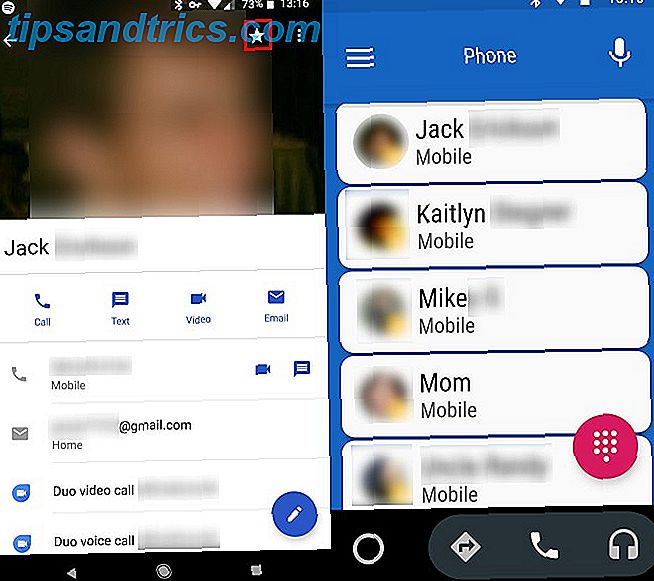
Hay otro paso importante que debe tomar para asegurarse de que sus contactos estén listos para Android Auto. Si dices "Llamar a Matt" y tienes más de un contacto que coincida con ese nombre, el Asistente te preguntará cuál quieres. Pasar tiempo extra en esto lo distraerá de la conducción, por lo que debe limpiar sus contactos lo mejor que pueda 10 Consejos fáciles para rescatar contactos de Google de Neglect 10 Consejos fáciles para rescatar contactos de Google de Neglect Contactos de Google es quizás el menos organizado de todos Google servicios que usamos La mayoría de nosotros lo descuidamos. Aquí hay una guía completa para limpiar y organizar los contactos de Google. Lee mas .
Evite contactos duplicados Cómo encontrar y combinar contactos duplicados en Google Cómo encontrar y combinar contactos duplicados en Google Google no puede ayudarlo a saber si sus datos de contacto son actuales, pero puede ayudarlo a identificar y fusionar o eliminar entradas duplicadas. Lee mas . No tenga emoji u otros caracteres extraños en el nombre de un contacto que puedan confundir al Asistente. Y vuelva a verificar si tiene contactos divididos en entradas múltiples desde el día en que solo podría tener un número por persona. Es posible que no recuerde que tiene células John y John cuando realiza una llamada por voz.
5. Ajustar algunas opciones
Ya casi está listo para usar Android Auto. ¡Eche un vistazo a algunos ajustes y estará listo para salir a la carretera! Abre Android Auto y desliza la barra lateral izquierda, luego selecciona Configuración . Modifique lo siguiente si lo desea:
- Limitar Wi-Fi: Al habilitar esto, se desactivará el Wi-Fi cuando utilices Android Auto. Parece inútil, pero en realidad es útil. Sin esto, si está en su camino de entrada con una conexión débil, su teléfono podría tener problemas para reproducir música u obtener direcciones.
- Respuesta automática: Esto le permite cambiar la respuesta automática que puede enviar Cómo enviar respuestas automáticas a mensajes de texto en Android Cómo enviar respuestas automáticas a mensajes de texto en Android Es sorprendentemente fácil para los usuarios de Android no solo programar textos, sino también configurar respuestas automáticas para cuando estás ocupado Lea más cuando reciba un mensaje. El valor predeterminado es suficiente, pero es posible que desee agregar una nota para que se automatice.
- Lanzamiento automático: una configuración práctica para quienes usan Android Auto en la pantalla de su teléfono. Active el control deslizante Autolaunch, elija un dispositivo Bluetooth y Android Auto se abrirá automáticamente cuando su teléfono se conecte a su automóvil. Incluso puede activar la detección de bolsillo y no se abrirá hasta que saque el teléfono.
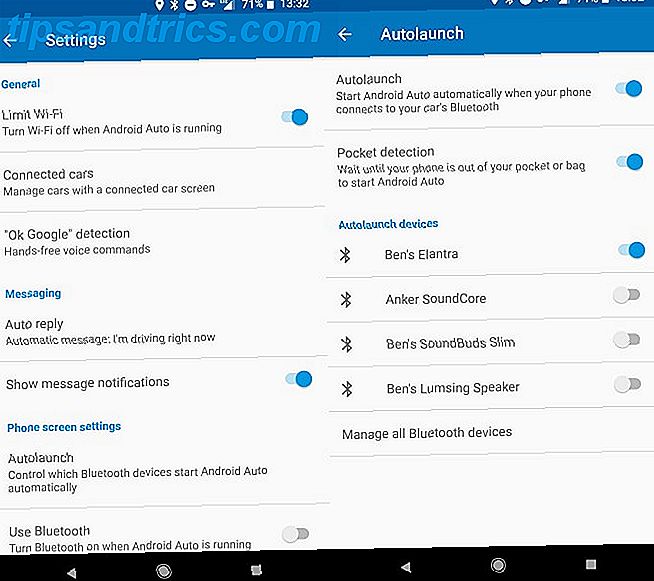
- Pantalla encendida: puede elegir cuándo la pantalla debe permanecer encendida. Si su automóvil no tiene Android Auto, puede configurarlo en Siempre encendido o Al cargar para que no tenga que volver a encender la pantalla. ¡Solo asegúrate de conectar un cargador para viajes largos!
Hit the Road, Android!
Estos cinco consejos te ayudarán a sacar el máximo provecho de Android Auto. Es una interfaz bastante sencilla y no presenta muchas opciones para ajustar. Instale sus aplicaciones de audio favoritas, asegúrese de dominar el Asistente de Google, prepare sus contactos y tendrá una gran experiencia. Recuerde tener cuidado en el camino.
¿Tienes un iPhone también? Comprueba cómo Android Auto se compara con Apple CarPlay Android Auto vs. Apple CarPlay: ¿Qué sistema de auto es el adecuado para ti? Android Auto vs. Apple CarPlay: ¿Qué sistema para el automóvil es el adecuado para usted? Los sistemas de entretenimiento para automóviles líderes en la actualidad son Android Auto y Apple CarPlay. ¿Pero cual es mejor? ¿Cuál tiene las mejores características? ¿Cuál es el más útil para los conductores? Lee mas .
¿Tienes un auto compatible con Android Auto? ¿Cuál es tu característica favorita de Android Auto? ¡Comparte tus mejores consejos y aplicaciones favoritas de Auto en los comentarios!